Руководство по простому объединению досок на Pinterest в 2025 году
У вас слишком много досок на Pinterest, и вы хотите организовать контент более эффективно? Объединение досок — это решение, которое поможет вам оптимизировать пространство для хранения, уменьшить количество лишних досок, при этом сохранив важные закрепления. Так как же объединить доски на Pinterest? Эта статья шаг за шагом объяснит, как это сделать на компьютере и телефоне с максимальной детализацией.
I. Что такое объединение досок на Pinterest?
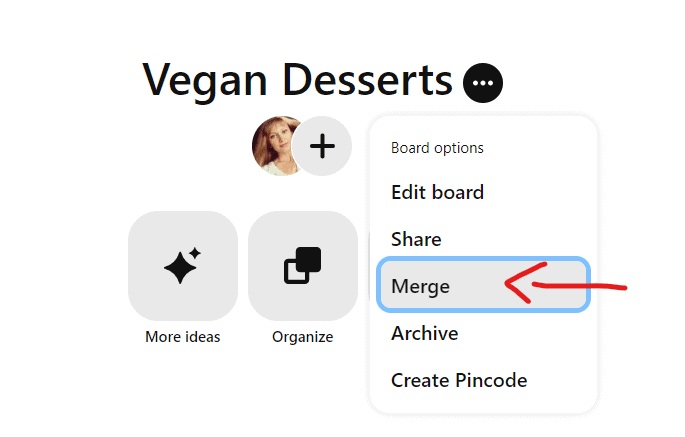
Объединение досок на Pinterest — это процесс объединения двух или более досок с похожим содержанием в одну доску. При этом все закрепления (Pins) из старой доски будут перемещены в новую, а старая доска будет удалена. Это помогает сделать ваш аккаунт более аккуратным, упрощает поиск и организацию идей, не создавая излишней путаницы.
Например, если у вас есть две доски «Рецепты» и «Любимые блюда», вы можете объединить их в одну доску с названием «Вкусные рецепты», что позволит более эффективно управлять контентом.
Однако, после того как доски объединены, вы не сможете отменить это действие, поэтому перед тем, как выполнить объединение, важно тщательно все обдумать. Если вы уверены, что хотите объединить доски, продолжайте следовать подробному руководству ниже.
II. Пошаговое руководство по объединению досок на Pinterest
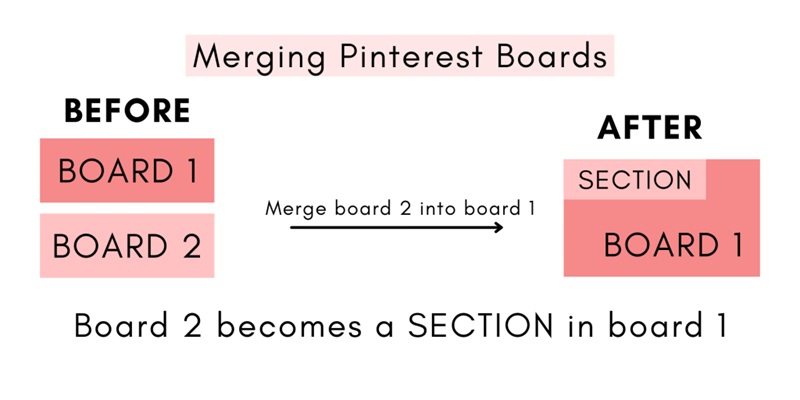
Ниже приведена подробная инструкция по объединению досок на Pinterest как в веб-версии, так и в мобильном приложении. Ознакомьтесь с ней:
1. Как объединить доски на Pinterest с помощью веб-версии
Если вы используете Pinterest на компьютере, объединение досок можно выполнить быстро с помощью нескольких простых шагов.
Шаг 1: Войдите в Pinterest
Перейдите на сайт Pinterest.com через браузер и войдите в свой аккаунт.
Шаг 2: Перейдите в профиль
Нажмите на изображение профиля в правом верхнем углу экрана, чтобы открыть личную страницу, на которой отображаются все ваши доски.
Шаг 3: Выберите доску для объединения
Найдите доску, которую хотите объединить, и нажмите на нее, чтобы открыть. Затем нажмите на значок с тремя точками (•••) рядом с названием доски.
Шаг 4: Выберите опцию "Объединить"
Когда появится список опций, выберите "Объединить". Pinterest попросит вас выбрать другую доску, в которую нужно объединить выбранную.
Шаг 5: Выберите доску для объединения
Нажмите на стрелку вниз в разделе "Выберите доску", а затем выберите доску, в которую хотите объединить.
Шаг 6: Подтвердите объединение
Нажмите "Переместить закрепленные элементы и удалить доску", чтобы завершить процесс. После объединения все закрепленные элементы с исходной доски будут перемещены на новую, а старая доска будет удалена.
Кроме того, вы можете перетащить одну доску в другую и затем подтвердить объединение.
2. Как объединить доски на Pinterest на телефоне
Как же объединить доски на Pinterest на телефоне? Следуйте инструкции ниже:
Шаг 1: Откройте приложение Pinterest
Запустите приложение Pinterest на своем телефоне (доступно для iOS и Android).
Шаг 2: Войдите и перейдите в профиль
Нажмите на изображение профиля в правом нижнем углу экрана, чтобы открыть профиль и список сохраненных досок.
Шаг 3: Выберите доску для объединения
Найдите доску, которую хотите объединить, затем нажмите на нее, чтобы открыть.
Шаг 4: Выберите опцию объединения
Нажмите на значок с тремя точками (•••) в правом верхнем углу экрана и выберите "Объединить" из списка опций.
Шаг 5: Выберите целевую доску
Pinterest попросит вас выбрать другую доску для объединения. Выберите нужную доску и нажмите "Объединить", чтобы подтвердить.
Кроме того, вы можете нажать и удерживать доску, которую хотите объединить, затем нажать на значок редактирования, прокрутить вниз и нажать "Объединить доски".
III. Как объединить разделы доски на Pinterest

Помимо объединения целых досок, Pinterest также предлагает возможность объединять разделы досок. Этот метод полезен, если вы хотите reorganизовать содержимое внутри доски, не объединяя всю доску целиком.
1. На компьютере
Шаг 1: Войдите в свой аккаунт Pinterest
Откройте браузер и перейдите на Pinterest.com, затем войдите в свой аккаунт.
Шаг 2: Перейдите к доске с разделами, которые нужно объединить
Нажмите на изображение профиля в правом верхнем углу экрана, чтобы открыть список сохраненных досок. Найдите и нажмите на доску, в которой вы хотите объединить разделы.
Шаг 3: Выберите раздел, который нужно объединить
Внутри доски вы увидите список разделов. Наведите курсор на раздел, который хотите объединить, и в нижнем правом углу изображения раздела появится значок редактирования. Нажмите на этот значок, чтобы открыть меню опций.
Шаг 4: Объединение раздела
В меню опций выберите "Объединить". Появится диалоговое окно с перечнем других разделов, в которые можно объединить выбранный раздел.
Шаг 5: Выберите целевой раздел для объединения
Нажмите на значок стрелки вниз рядом с "Выбрать раздел", а затем выберите раздел, в который хотите объединить.
Шаг 6: Подтвердите объединение и завершите
После выбора нажмите "Переместить закрепленные элементы и удалить раздел", чтобы завершить процесс объединения. Все закрепленные элементы из объединенного раздела будут перемещены в целевой раздел, а старый раздел будет удален.
2. На телефоне
Шаг 1: Откройте приложение Pinterest
На телефоне найдите и откройте приложение Pinterest. Если вы еще не вошли в аккаунт, введите данные для доступа.
Шаг 2: Перейдите к доске с разделами, которые нужно объединить
Нажмите на изображение профиля в правом нижнем углу экрана, чтобы открыть свою страницу. Затем найдите доску, в которой вы хотите объединить разделы, и нажмите на нее.
Шаг 3: Выберите раздел, который нужно объединить
Внутри доски вы увидите список разделов. Нажмите на раздел, который хотите объединить.
Шаг 4: Откройте меню опций
Нажмите на значок с тремя точками в правом верхнем углу экрана, чтобы открыть меню опций.
Шаг 5: Объедините раздел
В меню выберите "Объединить". Появится список других разделов в той же доске, которые можно объединить.
Шаг 6: Выберите целевой раздел для объединения
Выберите раздел, в который хотите объединить. Если разделов несколько, выберите тот, который наиболее связан по содержанию, чтобы сохранить порядок.
Шаг 7: Подтвердите объединение и завершите
Нажмите на "Переместить закрепленные элементы", чтобы завершить процесс. После объединения все элементы из объединенного раздела будут перемещены в целевой раздел, а старый раздел будет удален.
IV. Типичные ошибки при объединении досок и как их избежать
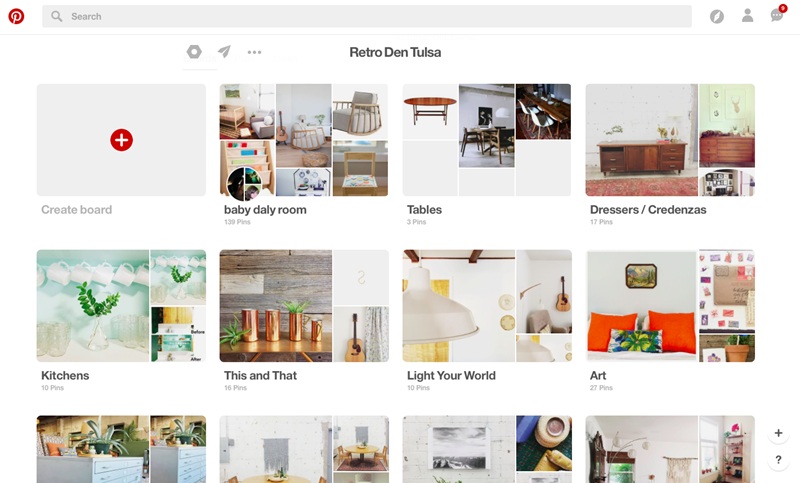
Объединение досок на Pinterest, хотя и простое, может привести к нежелательным ошибкам, если не быть внимательным. Вот несколько распространенных ошибок и способы их избежать:
-
Не проверять содержимое перед объединением: Как только доски объединены, их уже нельзя разделить. Поэтому убедитесь, что целевая доска имеет соответствующее содержимое, чтобы избежать путаницы.
-
Неправильное объединение досок: Если вы случайно объедините не те доски, вам придется вручную пересортировать все закрепленные элементы, что займет много времени. Тщательно проверяйте все перед подтверждением.
-
Удаление важной доски по ошибке: Перед объединением убедитесь, что доска не содержит важного контента, который вы хотите сохранить.
Избегая этих ошибок, вы сможете эффективно организовать Pinterest, не столкнувшись с рисками потери данных.
Знание того, как правильно организовать доски на Pinterest, поможет вам легко находить сохраненные идеи, не тратя много времени на поиск. С помощью объединения досок на Pinterest вы можете реорганизовать содержимое, сгруппировать связанные закрепленные элементы и оптимизировать свой аккаунт. Не забудьте проверить все перед объединением, чтобы не потерять важные данные!
